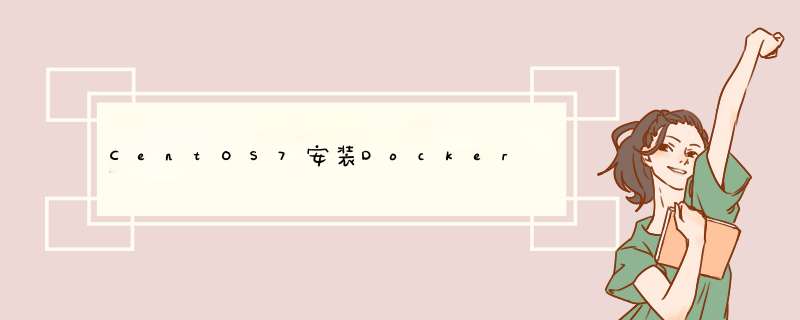
CentOS 7 (64-bit)
CentOS 6.5 (64-bit) 或更高的版本
前态手提条件
目前,CentOS 仅发行版本中的内核支持 Docker。
Docker 运行在 CentOS 7 上,要求系统为64位、系统内核版本为 3.10 以上。
Docker 运行在 CentOS-6.5 或更高的版本的 CentOS 上,要求系统为64位、系统内核版本为 2.6.32-431 或者更高版者闭扰本。
Docker 要求 CentOS 系统的内核版本高于 3.10 ,查看本页面的前提条件来验证你的CentOS 版本是否支持 Docker 。
1、使用 sudo 或 root 权限登录 Centos。
2、确保 yum 包更新到最新。
1.创建目录和配置文件redis.conf
如果是阿里云服务器还需要配置阿里云安全策略
到此,docker 在 CentOS 系统的安装及相关使用完成。
更多首旦spring boot/spring cloud学习资源:
https://download.csdn.net/download/wiseap/10364359
更多区块链学习资源:
https://download.csdn.net/download/wiseap/10319848
#修改网络设置vi /etc/resolv.conf
nameserver 8.8.8.8
https://blog.csdn.net/Valiners/article/details/107871647
service network restart
#安装yum-utils软件包(提供yum-config-manager 实用程序)并设置稳定的存储库。
#注:在新主机上首次安装Docker Engine之前,需要设置Docker存储库。之后,您可以从存储库安装和更新Docker)
sudo yum install -y yum-utils
#添加软件yum源信息,提升国内访问速度
yum-config-manager --add-repo http://mirrors.aliyun.com/docker-ce/linux/centos/docker-ce.repo
#在更新yum源或袭贺者出现配置yum源之后,通常都会使用yum makecache 生成缓存
sudo yum makecache fast
#安装docker ce (设置docker存储库并从中进行安装,以便安装烂嫌和升级任务)
sudo yum -y install docker-ce
其它方式还有:
1.下载RPM软件包并手动安装,并完全手动管理升级。这对于在无法访问互联网的系统上安装Docker等情况很有用。
2.使用自动便利脚本来安装Docker。
#设置docker开机自启:
systemctl enable docker
#启动docker
sudo service docker start
docker info
执行该命令饥禅手之后,对于当前的Docker服务状况是没有启动服务的,需要手动启动Docker服务;只有下次服务器重启,就无需手动启动Docker服务了
[参考]https://docs.docker.com/install/linux/linux-postinstall/#configure-docker-to-start-on-boot
#检查docker版本
使用 docker version 命令
#运行docker官方的hello world示例image来验证docker是否安装成功
docker run hello-world
注:
上面的命令含义:下载官方提供的用于测试使用的hello-world镜像并将其运行到容器中,来检验Docker服务是否正常安装并运行。
执行上面的命令之后,Docker会自动下载hello-world镜像并自动运行到容器中,当命令行中出现“Hello from Docker!”的字样,说明已经成功运行了hello-world镜像,一切就OK了!
完整图文示例可参考:http://config.net.cn/server/microservice/c295646a-b68a-48b6-a0a3-a3c829e6a64d-p1.html
欢迎分享,转载请注明来源:内存溢出

 微信扫一扫
微信扫一扫
 支付宝扫一扫
支付宝扫一扫
评论列表(0条)